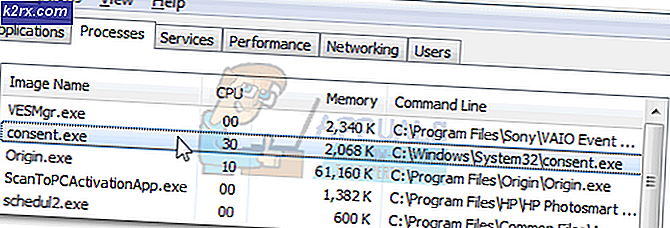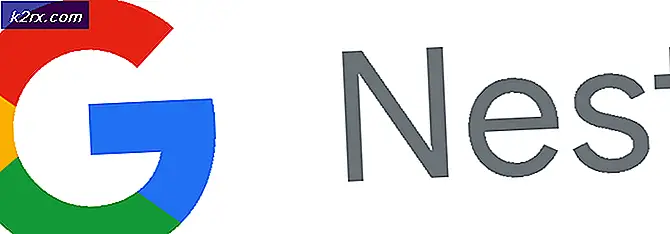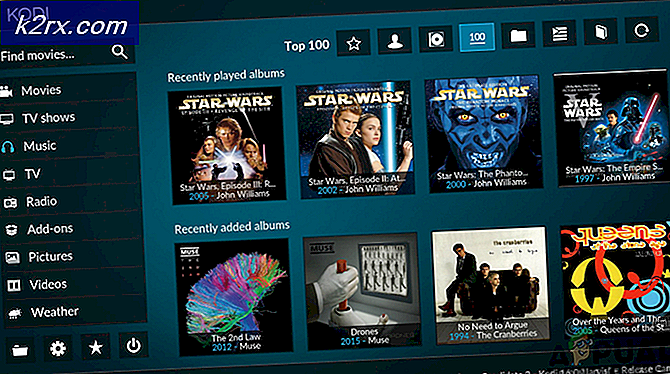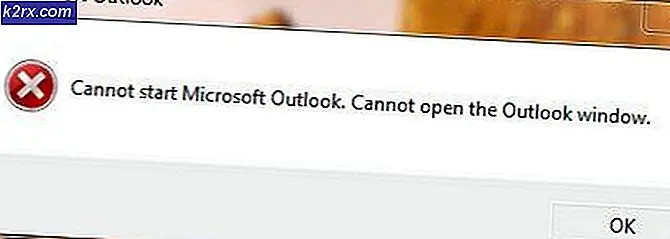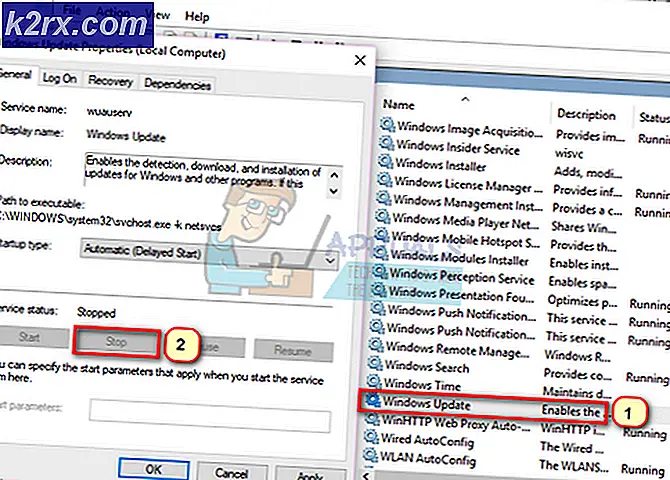Cara Mendapatkan Keyboard Internasional di Windows 10
Setiap kali Anda menginstal Windows 10 di komputer, kemungkinan besar Anda akan mendapatkan keyboard Qwerty 'Inggris - Amerika Serikat' yang sudah diinstal sebelumnya. Mungkin ada sedikit variasi dengan versi Inggris Raya bergantung pada lokasi Anda. Meskipun sebagian besar pengguna menggunakan keyboard yang sudah diinstal sebelumnya untuk pekerjaan mereka, kami menemukan beberapa contoh di mana pengguna ingin beralih ke keyboard Internasional di komputer mereka.
Beralih ke Keyboard Qwerty Internasional di komputer tampaknya mudah, tetapi pengaturannya ditemukan jauh di dalam sistem operasi sehingga tidak mudah ditemukan oleh pengguna biasa. Pada artikel ini, pertama-tama kita akan membahas perbedaan utama antara papan ketik Qwerty AS Internasional dan Normal, kemudian menunjukkan kepada Anda cara mengganti papan ketik tersebut.
Apa perbedaan antara Keyboard Internasional dan Normal di Windows 10?
Tampaknya ada perbedaan yang sangat 'kecil' antara dua versi keyboard. Tombol QWERTY sama di kedua keyboard (jelas) tetapi perbedaan utama tampaknya terletak pada ukuran Masuk / Kembali kunci. Selanjutnya, '~'Dan'\'Tombol sangat berbeda di kedua keyboard. Selain itu, keyboard AS (bukan internasional) tidak memiliki '€'Hadir di keyboard meskipun dapat dengan mudah dimasukkan menggunakan kombinasi tombol yang ditentukan.
Ada beberapa alasan mengapa pengguna mungkin ingin mengganti tata letak keyboard di komputer mereka. Entah mereka dapat memiliki perangkat keras yang ditentukan atau mungkin juga digunakan untuk tata letak. Di bawah ini, metode untuk menambahkan keyboard Internasional di komputer Anda terdaftar. Anda selalu dapat beralih antar keyboard seperti yang ditunjukkan dalam solusi di bawah ini.
Cara Memasang Keyboard Internasional di Windows 10
Elemen desain Windows 10 yang banyak dikritik adalah bahwa pengaturan keyboard tidak terlihat dalam pengaturan di garis depan. Karena keyboard sangat penting untuk pengguna sehari-hari yang mungkin ingin menginstal yang baru atau mengubah yang sudah ada, ini tampaknya menjadi masalah. Pengaturan tersebut terletak melalui pengaturan waktu dan tanggal. Pastikan Anda memulai dengan langkah pertama dan terus ke bawah.
- Tekan Windows + S, ketik "pengaturan" di kotak dialog dan tekan Enter.
- Setelah di pengaturan, klik opsi Waktu & Bahasa.
- Sekarang, jendela baru akan muncul. Klik Bahasa menggunakan panel navigasi kiri dan kemudian pilih bahasa Inggris (baik AS atau Inggris).
- Saat bahasa dipilih, beberapa opsi tambahan akan menyala. Klik Pilihan.
- Sekarang, klik opsi Tambahkan keyboard. Jendela gulir baru akan terbuka tepat di atasnya. Cari entri dari Amerika Serikat-Internasional. Klik itu.
- Keyboard secara otomatis akan diunduh ke komputer Anda dan diinstal pada sistem Anda.
Jika Anda, suatu saat ingin mengubah keyboard, Anda dapat melakukannya dengan mudah menggunakan bilah tugas. Bilah tugas memiliki kemampuan untuk mengubah keyboard apa pun kapan saja untuk meningkatkan aksesibilitas. Ini juga termasuk keyboard dari bahasa lain yang telah Anda tambahkan pada sistem Anda. Di bawah ini adalah metode bagaimana mengubah keyboard yang saat ini aktif.
- Lihat kanan bawah sudut layar Anda tempat informasi bahasa ditampilkan. Klik itu.
- Saat Anda mengklik ikon, daftar keyboard yang berbeda akan ditampilkan yang telah digunakan di komputer Anda dan yang tersedia.
- Pilih entri Inggris (Amerika Serikat) Amerika Serikat - Keyboard Internasional dan klik sekali. Keyboard sekarang akan aktif di komputer Anda.
Anda selalu dapat mengubah keyboard kembali ke keyboard lain dengan mengulangi langkah yang sama.
catatan: Metode ini juga berfungsi untuk tata letak keyboard lain termasuk bahasa asing lainnya.